將 JPG 轉換為 GIF 的快速有效方法
文本中包含圖像,以幫助讀者積極參與並提高他們對上下文的閱讀理解。大多數常用的圖像都是 .jpg 格式,因為它支持高質量的圖像。但是,JPG 圖像不支持圖像上的動畫,如 GIF。所以,如果你想更多地了解 JPG 和 GIF 並學習如何切換 JPG 轉 GIF 然後保持球滾動。
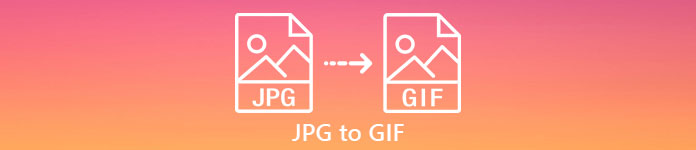
第 1 部分。 JPG 與 GIF
儘管 JPG 和 GIF 被認為是存儲圖像的最佳格式之一。兩種格式之間仍然有很多差異,如下例所示。所以,在你之前 將 JPG 轉換為 GIF 然後首先了解兩者之間的重要關鍵區別是什麼。
| 重要的關鍵差異 | 聯合圖像專家組(JPG 和 JPEG) | 圖形交換格式(GIF) |
| 文件擴展名 | .jpg、.jpeg、.jpe .jif、.jfif、.jfi | .gif |
| 壓縮類型 | 它支持有損壓縮。 | 它支持無損壓縮。 |
| 顏色支持 | 它支持超過 1600 萬種顏色。 | 它僅支持 256 種顏色。 |
| 支持透明度 | JPEG 不支持透明度。 | GIF 支持 1 色透明度。 |
| 支持動畫 | JPEG 的所有文件擴展名都不支持動畫。 | 如果您想擁有一系列圖像動畫,GIF 是最佳選擇。 |
| 完美用於 | JPEG 是更詳細的攝影圖像的最佳格式。 | 如果您想創建徽標或動畫,則非常適合使用 GIF。 |
此外,如果您將 JPG 或 JPEG 轉換為這種動畫圖像格式。預計您的圖像會發生劇烈變化,因為它被壓縮了。此外,支持的 GIF 顏色比 JPG 少得多。因此,如果您想減少質量損失,請嘗試使用下面的工具。請繼續閱讀以下部分。
第 2 部分。如何使用非凡的編輯器將 JPG 轉換為 GIF
與任何其他轉換器不同的是 視頻轉換大師 旨在成為您使用的非凡編輯器、轉換器、增強器、製造器等。即使您沒有足夠的經驗,也可以使用此工具 將 JPG 更改為 GIF 格式 用簡單易懂的步驟。此外,已經使用該軟件的客戶已經收到了令人印象深刻的最終輸出。最重要的是,讓我們學習如何借助兩個功能將您的 JPG 圖像轉換為 GIF 格式 視頻轉換器終極版; GIF 製造商和 MV。因此,在更改格式之前,您必須先在桌面驅動器上下載該工具。
方法 1:關於如何使用 Video Converter Ultimate 的 MV 的 3 個簡單步驟
第1步。 添加 JPG 圖片
下載工具後點擊 MV 旁邊 轉換 和之前 大學。
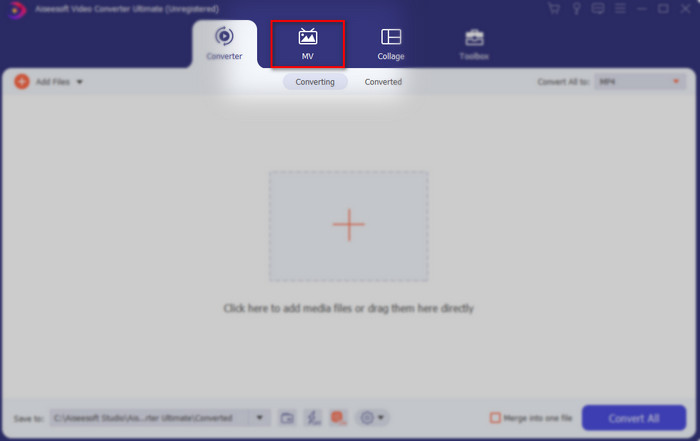
然後單擊下面的 + 按鈕添加圖像,然後才能將 JPG/JPEG 轉換為 GIF。此外,您可以在此處添加多個圖像以將其轉換為一系列圖像。
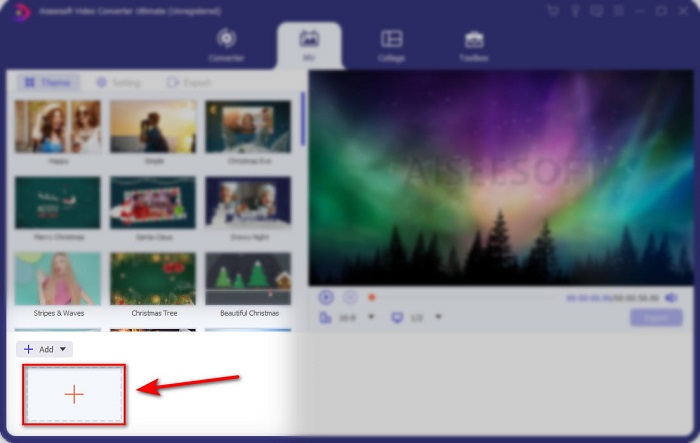
第2步。 編輯 JPG 圖像
在界面上,選擇您想要使您的圖像在主題上令人驚嘆的圖像動畫。在主題下,您可以選擇多種不同的選項。
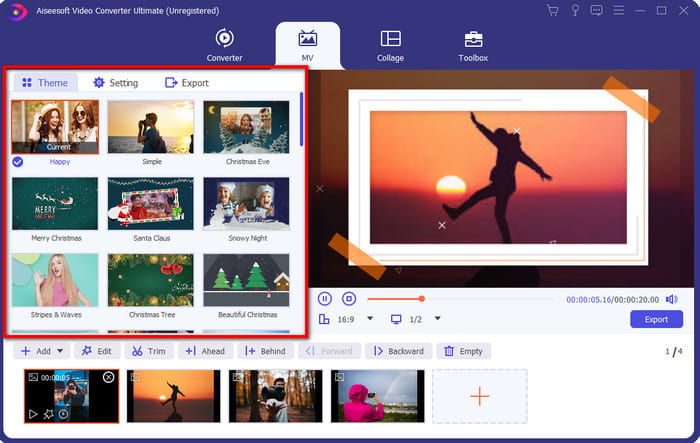
如果要在圖像上添加更詳細的效果,請單擊 棍棒 按鈕來旋轉和裁剪,添加效果和過濾器,或者根據需要添加水印。因此,如果您完成了詳細的編輯,請單擊 好 以保存更改。
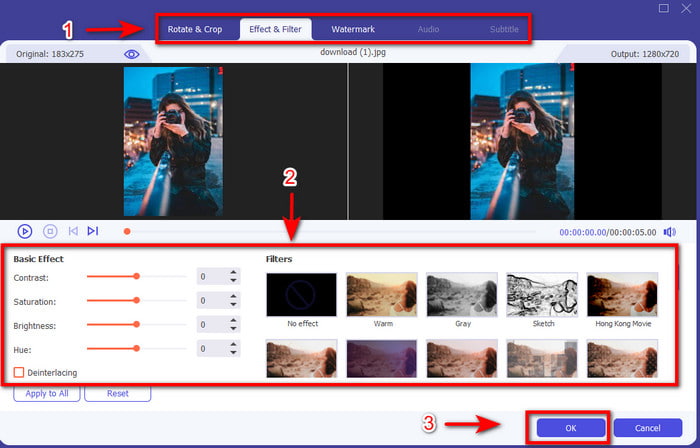
第三步 將 JPG 轉換為 GIF
要導出圖像,現在是單擊 出口 在界面的頂部或右下方。將您無聊的 JPG 更改為透明的 GIF 動畫系列。然後點擊 開始導出 按鈕將其直接保存在您的驅動器上。

方法 2:關於如何在 Video Converter Ultimate 上使用 GIF Maker 的 3 個簡單步驟
第1步。 添加 JPG 圖片
啟動該工具後,轉到旁邊的 工具箱 並找到 GIF 製作工具 在那裡點擊它。
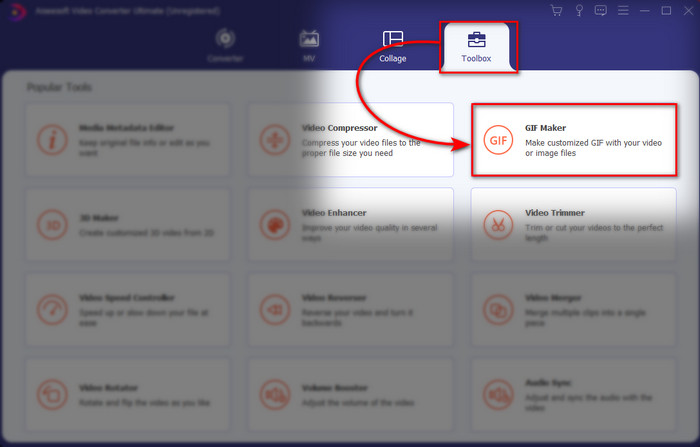
然後選擇 照片轉 GIF 並選擇您想要的圖像。要添加更多圖像,請點擊 + 按鈕並選擇文件夾中的圖像。
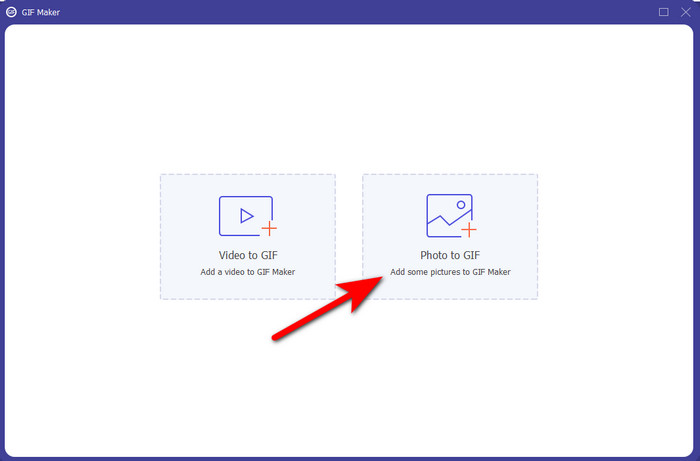
第2步。 編輯 JPG 圖像
在 MV 上,您可以進行編輯,但在 GIF Maker 上,您只能編輯持續時間並將其放在 GIF 圖像的前面或後面。因此,如果要設置持續時間,請單擊要更改的圖像,然後單擊 更改持續時間。 要保存您設置的持續時間,請單擊 申請。
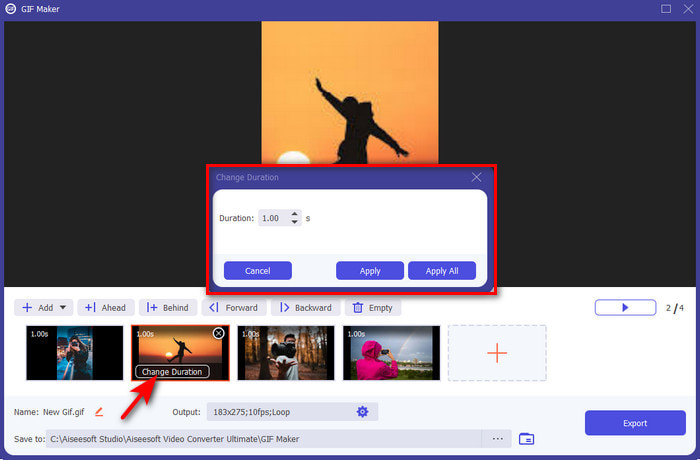
如果您想重新排列圖像,請單擊圖像並單擊任一 向前或向後。
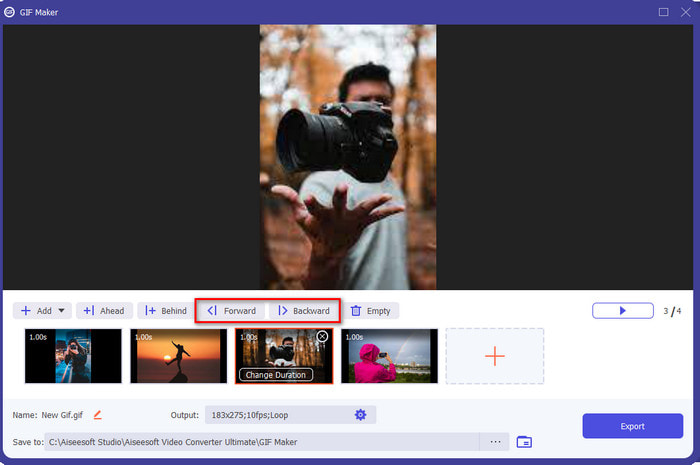
第三步 將 JPG 轉換為 GIF
所以現在我們到了最後一步 如何將 JPG 變成 GIF 通過點擊 出口。 無需更改格式,因為它會自動轉換為 GIF。等待幾秒鐘,將顯示包含轉換文件的文件夾,單擊 GIF 文件以觀看和欣賞。
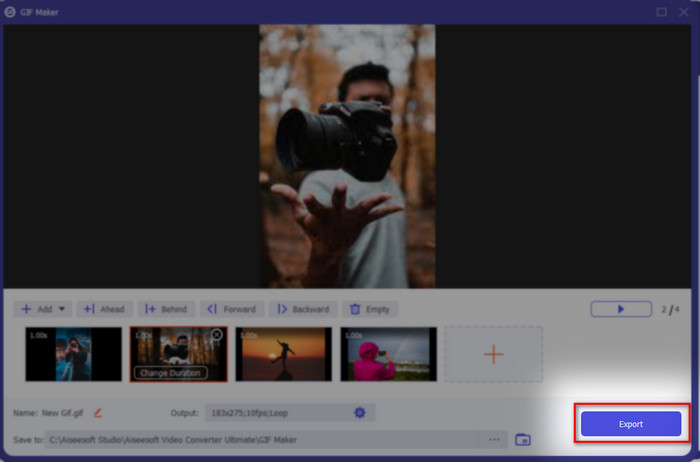
第 3 部分。 關於 JPG 到 GIF 的常見問題解答
我可以在 Photoshop 上將 JPG 更改為 GIF 嗎?
這是一個大脂肪是的!您可以使用 photoshop 將圖像格式轉換為 GIF。不僅如此,您還可以使用 Photoshop 來增強圖像,使其在觀看者眼中更具吸引力。但是,在使用此工具之前,您需要專業知識和大量資金。因為您將需要花費大量時間學習 Adobe Photo。因此,如果您想以低廉的價格進行基本編輯,請使用上面的工具。
我可以在 FFmpeg 上將 JPG 轉換為 GIF 嗎?
是的,您可以使用 FFmpeg 來更改 JPG 的格式。但是如果我們要比較的話,這個工具比 Adobe Photoshop 複雜得多。但是,如果您想使用 JPG 圖像簡單地創建 GIF,請閱讀上面提供的工具。以非常簡單的步驟了解如何做到這一點。
JPEG 的缺點是什麼?
正如上面提到的 JPEG 不支持透明度和動畫,還有一個,那就是文件大小。由於 JPEG 支持的詳細顏色,如果我們將其與 GIF 進行比較,它的文件大小會更大。
結論
現在我們結束了,因為這篇文章,我們現在對 JPG 和 GIF 之間的區別有了深入的了解。此外,由於 Video Converter Ultimate,您現在可以輕鬆創建一系列具有效果的動畫 GIF,使其看起來令人驚嘆。所以,如果您對 Video Converter Ultimate 有疑問,請先嘗試下載它,然後通過重新創建上述步驟自己嘗試。



 視頻轉換大師
視頻轉換大師 屏幕錄影大師
屏幕錄影大師


